L'iPhone 13 surchauffe-t-il pendant le chargement ? Répare maintenant!
27 avril 2022 • Classé dans : Résoudre les problèmes d'appareils mobiles iOS • Solutions éprouvées
Certains consommateurs ont affirmé que leur iPhone 13 chauffe pendant l'utilisation ou lors du chargement de la batterie. La surchauffe de l'iPhone 13 pendant la charge est un problème important, et c'est probablement le résultat d'un problème logiciel ou matériel. Des fluctuations extrêmes de température peuvent entraîner une dégradation rapide de votre téléphone. La surchauffe est le voleur de la durée de vie de la batterie. Ce qui est un problème sérieux pour l'iPhone.
L'iPhone 13 d'Apple est un superbe hommage à la large gamme d'iPhone de l'entreprise. Bien que le nouvel iPhone regorge de nombreuses fonctionnalités, elles ne sont pas sans défauts. Par exemple, vous pourriez avoir des problèmes avec votre iPhone 13 qui chauffe lors du chargement.
Comprenons pourquoi cela se produit. Consultez les instructions ci-dessous pour réparer l' iPhone 13 qui chauffe pendant le chargement .
- Partie 1 : Pourquoi votre iPhone 13 surchauffe-t-il pendant le chargement ?
- Raison 1 : diffusion en continu
- Raison 2 : Jouer
- Raison 3 : Utilisation d'applications pendant le chargement
- Raison 4 : Températures ambiantes
- Raison 5 : Utiliser Facetime et les appels vidéo
- Raison 6 : Utiliser Hotspot ou Bluetooth ou WiFi
- Raison 7 : Long appel audio
- Raison 8 : Utilisation de chargeurs sans fil
- Partie 2 : Comment empêcher votre iPhone 13 de surchauffer ?
- Baisser la luminosité
- Environnement extérieur
- Données vs Wi-Fi
- Vérifiez vos applications
- Mises à jour iOS
- Désactiver l'actualisation des applications en arrière-plan
- Désactiver les points d'accès et Bluetooth
- Utilisation de produits Apple d'origine
- Désactiver les services de localisation
- Réinitialiser le téléphone
- Conclusion
Partie 1 : Pourquoi votre iPhone 13 surchauffe-t-il pendant le chargement ?
Vous êtes-vous déjà demandé pourquoi votre iPhone chauffe ? Il peut y avoir plusieurs raisons pour lesquelles votre iPhone 13 devient chaud et lent. Examinons quelques facteurs qui pourraient le déclencher :
Raison 1 : diffusion en continu
La visualisation de contenu vidéo sur les données mobiles ou le WiFi peut provoquer une surchauffe. Cela implique que votre iPhone doit récupérer votre contenu tout en conservant la fonctionnalité de l'affichage. Cela oblige votre iPhone à travailler très dur, ce qui augmente la production de chaleur.

Raison 2 : Jouer
Les utilisateurs qui jouent à des jeux haute définition sur leur téléphone peuvent éprouver de la chaleur. Jouer à des jeux haute résolution peut consommer une grande partie de la puissance de traitement du téléphone, ce qui entraîne un échauffement.
Raison 3 : Utilisation d'applications pendant le chargement
La charge rapide de l'iPhone d'Apple est une aubaine pour ceux qui l'utilisent. Par conséquent, il chauffe rapidement lorsque vous essayez de le charger. Cela signifie que vous devez éviter d'utiliser des applications lors du chargement et de l'ajout à la charge. De cette façon, vous pouvez aider l'iPhone à rester relativement cool.
Raison 4 : Températures ambiantes
Cela signifie que la météo extérieure peut avoir un impact sur la température du téléphone. L'utilisation intensive de votre téléphone portable en été peut signifier qu'il se réchauffe rapidement. De plus, un étui de téléphone peut également emprisonner la chaleur à l'intérieur d'un téléphone. Ce qui lui permet également de surchauffer.
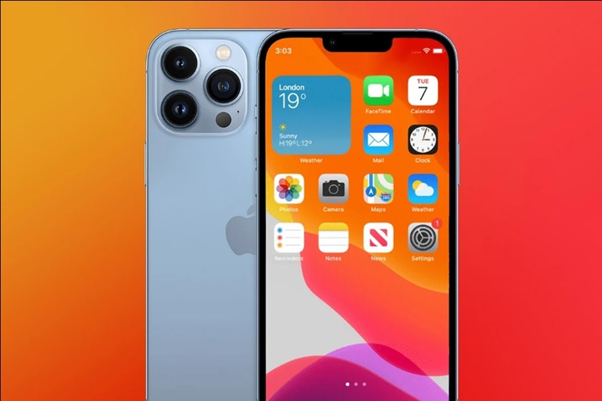
Raison 5 : Utiliser Facetime et les appels vidéo
Si vous êtes sur un appel FaceTime ou une réunion vidéo ou un cours en ligne. Il y a de fortes chances que votre téléphone surchauffe, surtout si vous le faites pendant qu'il est en charge.
Raison 6 : Utiliser Hotspot ou Bluetooth ou WiFi
Parfois, vous avez activé votre Bluetooth ou Hotspot ou même le WiFi pendant que votre téléphone est en charge. Cela peut arriver aux meilleurs d'entre nous. Cela peut faire chauffer votre téléphone tout en déchargeant votre batterie.
Raison 7 : Appel audio long :
Dites que vous rattrapez un ami. Vous avez vos AirPod allumés et vous êtes heureux de laisser votre téléphone se recharger et faire son travail pendant que vous faites votre travail. Une situation confortable tout autour. Sauf que c'est mauvais pour votre téléphone. Il va surchauffer.
Surtout si vous utilisez des AirPod pendant de longues périodes lors d'un appel. La seule façon dont cela s'aggrave, c'est si vous êtes en appel vidéo. Enregistrez un téléphone, ne parlez pas pendant de longues périodes lorsque votre téléphone est en charge.

Raison 8 : Utilisation de chargeurs sans fil
Les chargeurs sans fil ont changé la donne de manière phénoménale. Pouvoir simplement laisser votre téléphone sur la station de charge et ne pas y prêter attention change la vie. Surtout s'il s'agit d'un chargeur ordinaire ou si vous devez incliner le câble de votre iPhone juste pour le charger.
Maintenant que nous avons examiné toutes les raisons possibles pour lesquelles votre iPhone peut surchauffer. Voyons comment nous pouvons résoudre ce problème.
Partie 2 : Comment empêcher votre iPhone 13 de surchauffer ?
Tous ces remèdes ont fait leurs preuves et ont bien fonctionné. Ils peuvent vous aider à résoudre les problèmes de surchauffe en quelques minutes plutôt que d'avoir à contacter le service d'assistance client.
- 1. Baissez la luminosité : votre luminosité épuise votre batterie, ce qui peut entraîner une surchauffe de votre téléphone. Vous pouvez lutter contre cela en activant le paramètre de luminosité automatique. Ce paramètre permet au téléphone de régler automatiquement la luminosité. Ce n'est pas parfait, nous vous recommandons donc d'aller dans "Paramètres". Vous pouvez régler manuellement la luminosité en entrant "Affichage et luminosité" et en utilisant le curseur pour modifier les paramètres.
- 2. Environnement extérieur : Comme nous l'avons mentionné précédemment, votre environnement extérieur peut contrôler la température de votre téléphone. La plage de température idéale pour l'iPhone a tendance à être de 32 °F à 95 °F (0 °C et 35 °C). Ainsi, quelques directives générales que vous pouvez suivre sont données ci-dessous :
- Évitez d'exposer votre téléphone à la lumière directe du soleil pendant de longues périodes.
- Ne laissez pas votre téléphone sur le tableau de bord en conduisant.
- Évitez de placer vos téléphones sur des équipements générant de la chaleur comme des fours ou des radiateurs.
- Gardez votre environnement frais en restant sous le ventilateur ou près du climatiseur.
Remarque : quoi qu'il arrive, ne mettez pas votre iPhone 13 au congélateur lorsqu'il commence à surchauffer. Cela peut entraîner une baisse drastique des performances de votre iPhone.
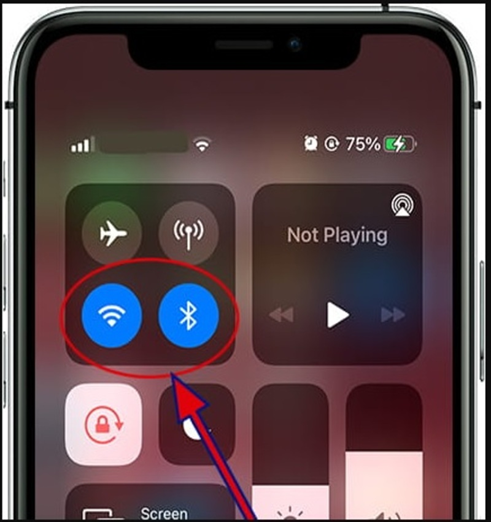
- 3. Données vs Wi-Fi : L'utilisation de votre Wi-Fi à la maison ou à l'extérieur a un meilleur impact sur votre téléphone. Ne laissez pas le Wi-Fi activé lorsque vous ne l'utilisez pas activement. Il peut épuiser la durée de vie de votre batterie en recherchant constamment les réseaux à proximité lorsque vous êtes à l'extérieur. Cela provoque une surchauffe excessive de votre téléphone. Une autre astuce intéressante que vous pouvez utiliser consiste à éviter d'utiliser des données cellulaires. Les données mobiles peuvent faire un numéro sur votre téléphone et provoquer une surchauffe. Le WiFi est meilleur pour votre téléphone à cet égard. Utilisez les deux avec parcimonie.
- 4. Vérifiez vos applications : Il se peut que des applications s'exécutant en arrière-plan de votre iPhone réduisent vos performances. Ces applications qui se rafraîchissent en arrière-plan peuvent utiliser des quantités plus importantes de votre processeur, ce qui provoque une surchauffe de votre iPhone. La solution consiste à parcourir vos « Paramètres », puis à sélectionner « Batterie » pour estimer quelles applications consomment beaucoup de batterie. Vous pouvez choisir de simplement les "Forcer l'arrêt" ou de les désinstaller à votre convenance.
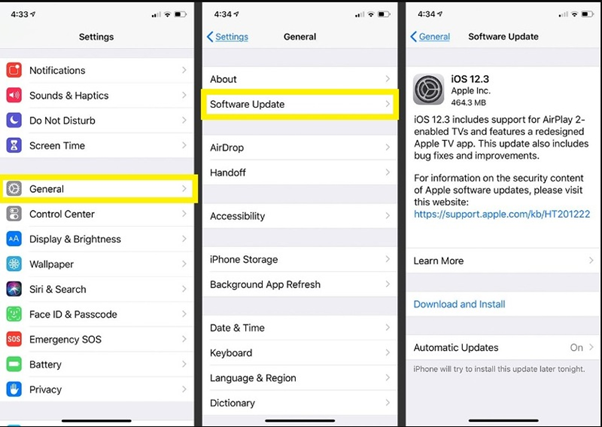
- 5. Mises à jour iOS : vous avez réalisé qu'aucune application ne s'exécutait en arrière-plan provoquant une surchauffe. Cela laisse toujours la porte ouverte à la possibilité d'un problème logiciel pouvant provoquer une surchauffe.
Donc, si vous souhaitez éviter que cela ne ruine les performances de votre iDevice. Vous pouvez mettre à niveau le logiciel vers la dernière version d'iOS. Vous pouvez le faire manuellement en allant dans "Paramètres", puis en sélectionnant "Général", puis en choisissant "Mise à jour du logiciel".
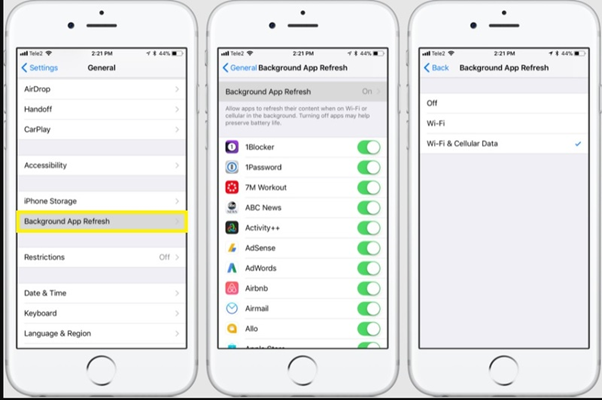
- 6. Désactivez l'actualisation des applications en arrière -plan : Appliquez quelques modifications aux paramètres de votre iPhone pour éviter la surchauffe. Pour ce faire, désactivez l'actualisation en arrière-plan pour éviter que les applications ne consomment des frais supplémentaires. Allez dans "Paramètres"> Sélectionnez "Général" et appuyez sur "Actualisation de l'application en arrière-plan" pour le désactiver.
- 7. Désactivez les points d'accès et le Bluetooth : ce sont les pires contrevenants à la surchauffe. Surtout quand vous chargez. Supposons que vous ayez le WiFi activé ou que vous utilisiez Bluetooth pour connecter vos AirPods pendant qu'ils sont en charge. Cela peut faire chauffer votre appareil. Jouez la sécurité en éteignant les points d'accès ou les appareils Bluetooth lorsqu'ils ne sont pas utilisés. Au moins, vous pouvez le faire lorsqu'ils sont en charge.
- 8. Utilisation de produits Apple d'origine : vous pouvez être frustré par les câbles de charge fragiles d'Apple ou par les frais d'achat du produit. Ce n'est pas une raison pour utiliser un produit en double. L'utilisation d'un produit en double peut entraîner une surchauffe de votre appareil. Alors pourquoi gaspiller l'argent investi dans un produit Apple en utilisant des supports contrefaits ?
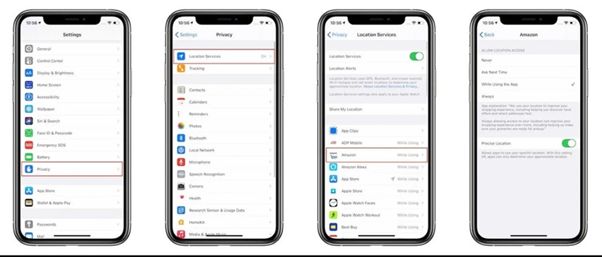
- 9. Désactiver les services de localisation : certaines applications peuvent vous obliger à activer la localisation pour un rendu précis des services. Vous aurez une bonne idée de quels appareils il s'agit. Alors, limitez l'utilisation de la localisation lorsque vous utilisez les services uniquement. Avec les récents problèmes de confidentialité soulevés, vous ne pouvez vous protéger qu'en désactivant le suivi de la localisation.
- 10. Réinitialiser le téléphone : si tout le reste échoue, vous avez la possibilité de passer au nucléaire. Choisissez de réinitialiser votre téléphone. Vous pouvez forcer le repos en maintenant enfoncés simultanément les boutons de réduction du volume, d'augmentation du volume et d'alimentation. Appuyez jusqu'à ce que vous voyiez le logo Apple. Une autre façon consiste à réinitialiser votre téléphone aux paramètres d'usine. Allez dans "Paramètres", appuyez sur "Général", optez pour "Transférer ou réinitialiser l'iPhone", puis cliquez sur "Effacer tout le contenu et les paramètres". Cela peut réinitialiser votre téléphone et le problème de surchauffe lors du chargement de votre téléphone.
Si vous constatez que votre iPhone 13 surchauffe toujours, ralentissant les performances et épuisant votre batterie. Si vous avez également essayé plusieurs ou toutes ces solutions de dépannage logiciel, votre appareil peut avoir un problème matériel.

Dr.Fone - Réparation du système
Corrigez les erreurs du système iOS sans perte de données.
- Réparez uniquement votre iOS à la normale, aucune perte de données.
- Résoudre divers problèmes du système iOS bloqués en mode de récupération , logo Apple blanc , écran noir , boucle au démarrage, etc.
- Rétrogradez iOS sans iTunes du tout.
- Fonctionne pour tous les modèles d'iPhone, d'iPad et d'iPod touch.
- Entièrement compatible avec le dernier iOS 15.

Conclusion:
En tant que fier propriétaire d'un iPhone 13, vous attendez la meilleure qualité pour votre produit. Cela peut signifier examiner les différentes raisons pour lesquelles le problème de surchauffe pendant la charge se produit. Comprendre pourquoi quelque chose se produit peut vous aider à vous situer de manière à éviter que cela ne se reproduise. J'espère que les solutions à la surchauffe de l'iPhone 13 pendant le chargement vous aideront.
Passer en revue des solutions individuelles pour les résoudre peut être un défi, mais cela représente également une approche globale pour résoudre le problème. Nous espérons que ces conseils vous ont bien servi et vous ont donné une idée de ce qu'il faut surveiller si vous rencontrez des bugs.
iPhone 13
- Nouvelles de l'iPhone 13
- À propos de l'iPhone 13
- À propos de l'iPhone 13 Pro Max
- iPhone 13 VS iPhone 12
- iPhone 13 contre Huawei
- iPhone 13 VS Huawei 50
- iPhone 13 VS Samsung S22
- Déverrouiller l'iPhone 13
- Déverrouiller l'iPhone 13
- Supprimer l'identifiant de visage
- Contourner le verrouillage d'activation
- Déverrouiller l'identifiant Apple
- iPhone 13 Effacer
- Supprimer sélectivement les SMS
- Effacer complètement l'iPhone 13
- Accélérez l'iPhone 13
- Efface les données
- Stockage complet de l'iPhone 13
- Transfert iPhone 13
- Transférer des données vers l'iPhone 13
- Transférer des fichiers vers l'iPhone 13
- Transférer des photos sur iPhone 13
- Transférer des contacts vers l'iPhone 13
- iPhone 13 Récupérer
- Restauration de l'iPhone 13
- Restaurer la sauvegarde iCloud
- Sauvegarder la vidéo de l'iPhone 13
- Restaurer la sauvegarde de l'iPhone 13
- Restaurer la sauvegarde iTunes
- Sauvegarde iPhone 13
- Gérer l'iPhone 13
- Problèmes avec l'iPhone 13
- Problèmes courants de l'iPhone 13
- Échec d'appel sur iPhone 13
- iPhone 13 Pas de service
- Application bloquée au chargement
- La batterie se décharge rapidement
- Mauvaise qualité des appels
- Écran gelé
- Écran noir
- Écran blanc
- iPhone 13 ne charge pas
- Redémarrage de l'iPhone 13
- Les applications ne s'ouvrent pas
- Les applications ne se mettent pas à jour
- Surchauffe de l'iPhone 13
- Les applications ne se téléchargent pas






Marguerite Raines
Rédacteur en chef
Généralement noté 4.5 ( 105 participants)